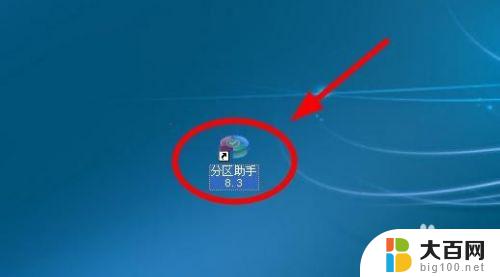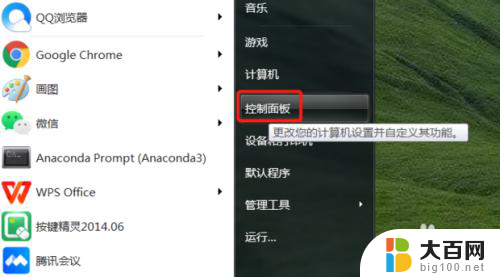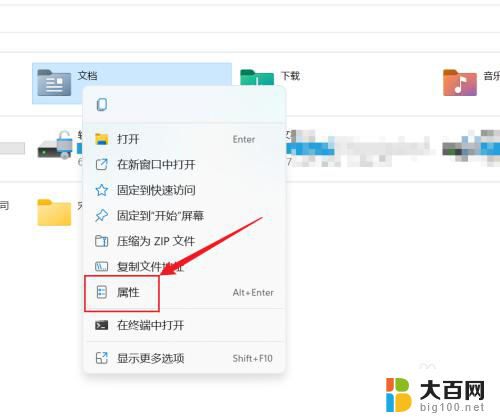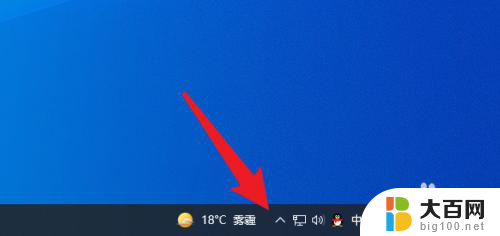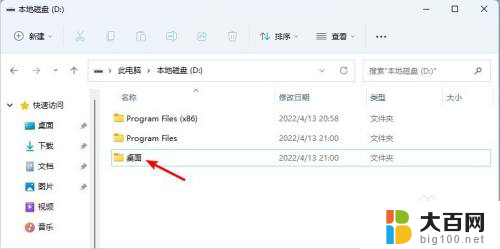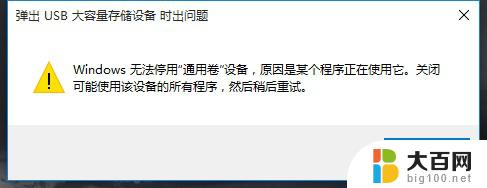怎么把游戏从机械移到固态 怎样将Steam内的游戏转移到其他硬盘
随着科技的不断进步,游戏娱乐方式也在不断改变,从机械硬盘到固态硬盘的转变使得游戏的加载速度和运行效果得到了极大的提升,对于喜欢玩游戏的玩家来说,不仅仅是硬盘的选择问题,还有游戏的存储和转移也是一个重要的考虑因素。特别是对于Steam用户来说,如何将Steam内的游戏转移到其他硬盘成了一个备受关注的话题。本文将为大家介绍一些方法,帮助大家轻松将游戏从机械硬盘移到固态硬盘,以及将Steam内的游戏转移到其他硬盘的技巧。
具体步骤:
1.点击启动我们的steam平台。
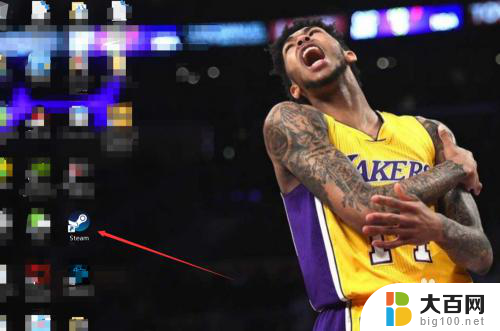
2.首先我们需要在目标磁盘中新创建一个steam文件夹。点击左上角的"steam",选择“设置”。

3.在设置的左边选择“下载”,接着点击“内容库”。

4.接着点击”添加库文件“,选择你想要创建的文件夹。
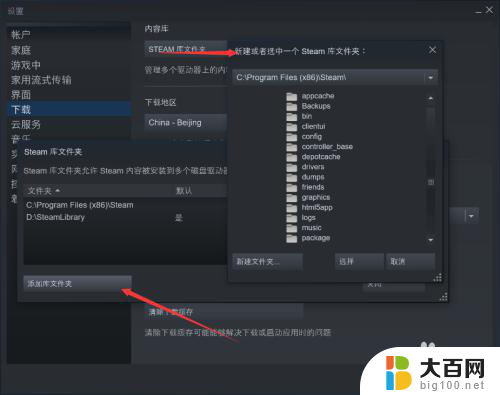
5.接下来,我们在库中找到我们要移动的游戏,右击打开属性面板。
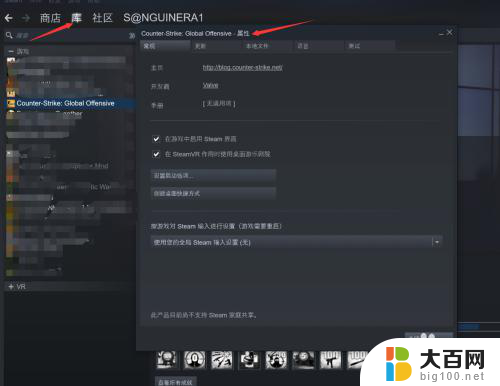
6.选择属性面板中的本地文件。进入之后我们还可以看到我们游戏所在磁盘的使用情况。
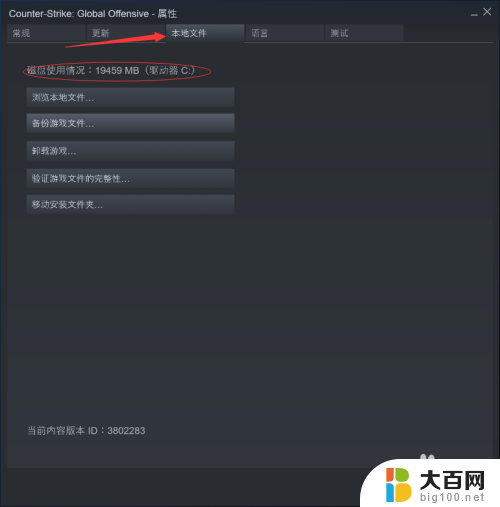
7.在最后一项我们可以看到有一个“移动安装文件夹“的选项,点击它然后选择要转移到的目标位置。最后再点击”移动到文件夹”即可。
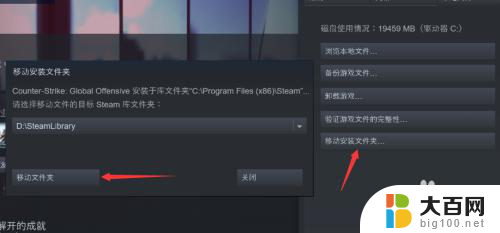
以上就是关于如何将游戏从机械硬盘移至固态硬盘的全部内容,如果有遇到相同情况的用户,可以按照本文的方法来解决。